如何在 Ubuntu 22.04 LTS Linux 上安装 Minikube
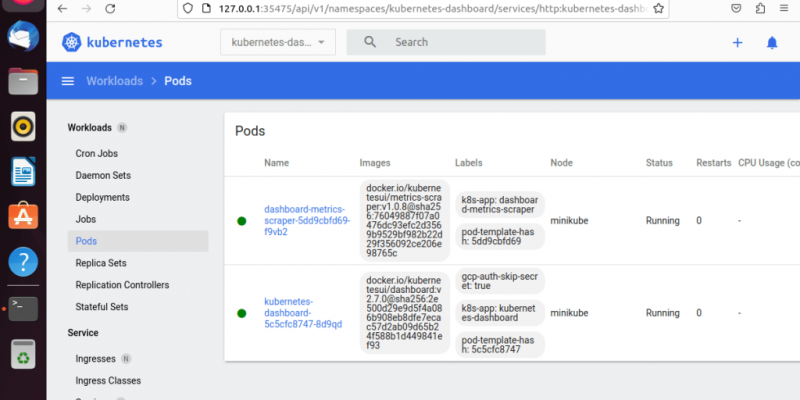
Minikube是一个开源工具,专为本地开发和测试而设计,适用于寻找轻量级Kubernetes发行版的用户。Minikube的美妙之处在于它允许用户在本地机器上运行单节点Kubernetes集群。在本文中,我们将指导您完成在Ubuntu 22.04 Linux上安装Minikube的过程,但您也可以在其他类似的Linux或旧版本的Ubuntu上按照此教程进行操作。
先决条件
要开始按照本教程操作,您需要以下内容:
- 基于Ubuntu的系统(本教程在Ubuntu 22.04 LTS上执行)。
- 拥有sudo特权的系统用户帐户。
- 一个正常工作的互联网连接。
1. 更新Ubuntu 22.04 Linux
在按照教程操作之前,不一定要运行系统更新命令,但建议这样做。这将重新构建APT软件包管理器的软件包索引缓存,以便它可以识别系统存储库中可用的最新软件版本。
sudo apt update -y更新后,安装在本教程中将需要的一些其他工具。
sudo apt install curl wget apt-transport-https -y2. 使用KVM或Docker作为Minikube驱动程序
如果您使用的是Windows,那么可以使用VirtualBox来运行虚拟机来运行MiniKube,但是对于Linux来说,由于性能原因,建议使用KVM(基于内核的虚拟机)或Docker作为驱动程序。在这里,我们将展示如何在Ubuntu上安装Docker和KVM,您可以选择其中之一,如果尚未安装。
如果您两者都没有,那么只需安装一个KVM或Docker,不需要两者都安装。
对于Docker:
查看我们的教程如何在Ubuntu 22.04上安装Docker。
对于KVM
检查您的机器是否启用了虚拟化支持:
egrep -q 'vmx|svm' /proc/cpuinfo && echo yes || echo no注意:如果输出为“YES”,则继续执行后续步骤,否则请重新启动计算机并在BIOS中启用虚拟化支持。
然后安装KVM及其其他工具:
sudo apt install qemu-kvm libvirt-clients libvirt-daemon-system bridge-utils virtinst libvirt-daemon将用户添加到libvert组:
sudo adduser -a $USER libvirt
sudo adduser -a $USER libvirt-qemu重新加载组:
newgrp libvirt
newgrp libvirt-qemu3. 下载Minikube二进制文件
接下来,我们需要下载可用于Linux的Minikube二进制文件。我们可以使用命令行工具cURL来获取它。
curl -LO https://storage.googleapis.com/minikube/releases/latest/minikube-linux-amd644. 在Ubuntu 22.04上安装并启动Minikube
在您的Ubuntu 22.04系统上有了Minikube二进制文件之后,使用以下命令来将其安装到本地文件夹下,以便可以在整个系统中通过终端访问。
sudo install minikube-linux-amd64 /usr/local/bin/minikube要检查版本,请运行:
minikube version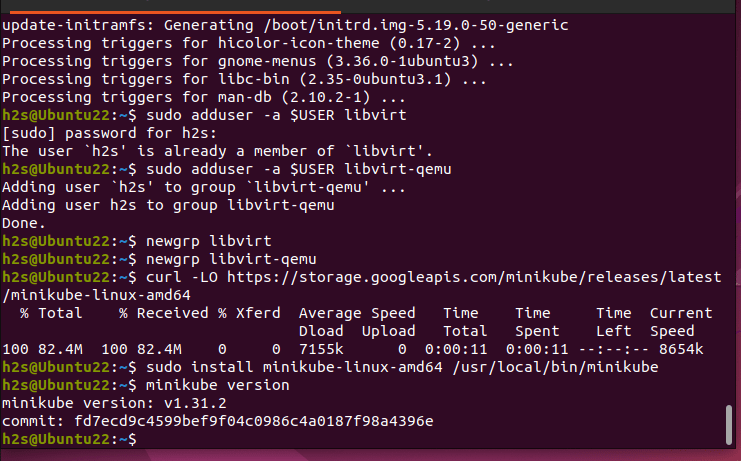
5. 安装Kubernetes命令行工具
为了管理集群资源、部署应用程序并检查Kubernetes集群的日志,我们可以使用其命令行工具,称为kubectl。在这里,我们将使用以下几个命令来安装它。
curl -LO "https://dl.k8s.io/release/$(curl -L -s https://dl.k8s.io/release/stable.txt)/bin/linux/amd64/kubectl"
chmod +x ./kubectl
sudo mv kubectl /usr/local/bin/要检查kubectl版本,请运行:
kubectl version --client --output=yaml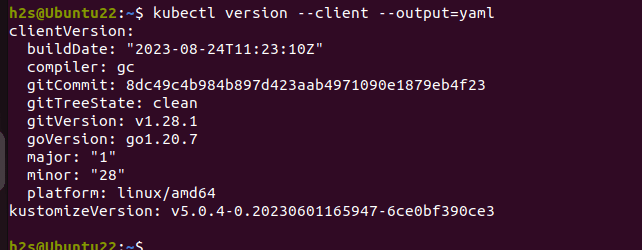
6. 在Ubuntu 22.04上使用KVM驱动程序启动Minikube
我们可以使用多个驱动程序来部署Minikube,但是为了获得更好的性能,这里我们选择了docker,如果您愿意,也可以选择KVM,您只需在给定的命令中将docker替换为KVM2。
minikube start --vm-driver docker但是,即使在上面的命令中没有指定特定的驱动程序,系统也会自动选择并使用KVM。但是,如果我们已经安装了VirtualBox和Docker,最好还是指定要用于运行Minikube的驱动程序。有关更多详细信息,请参阅驱动程序文档。
安装完成后,我们可以使用以下命令来获取更多信息。
• 获取状态:
minikube status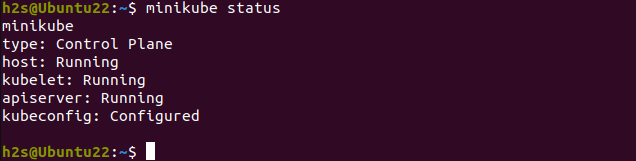
• 通过ssh访问Minikube命令行:
您可以使用它来轻松创建Docker容器。
minikube ssh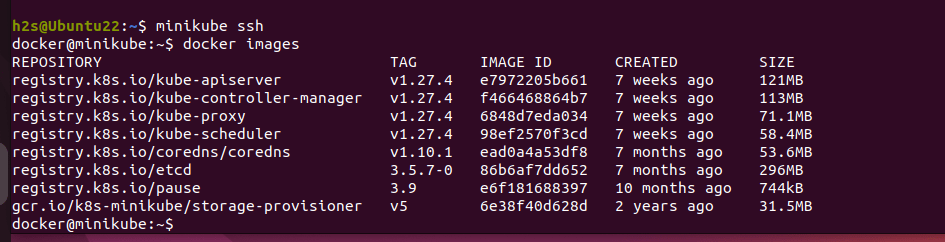
• 查看当前激活的Minikube附加组件:
minikube addons list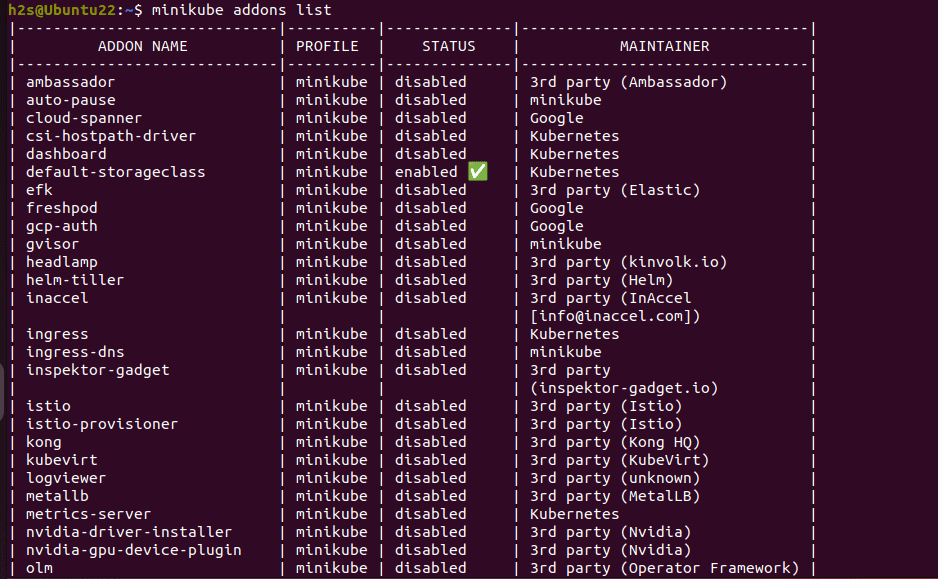
• 检查集群信息:
kubectl cluster-info• 查看当前活动的节点:
kubectl get nodes• 查看集群的默认配置视图:
kubectl config view• 停止并删除Minikube集群:
minikube stop
minikube delete7. 在Ubuntu 22.04上运行Minikube仪表板
Minikube附带了一个名为Dashboard的附加组件,通过运行本步骤中给定的命令可以自动启用它。因此,我们可以启动它以访问基于Web的Kubernetes用户界面,以部署容器应用程序、管理集群、获取资源概览等等...
minikube dashboard在您安装了这个Kubernetes实现的本地系统上,浏览器将自动打开以为您提供仪表板Web界面。
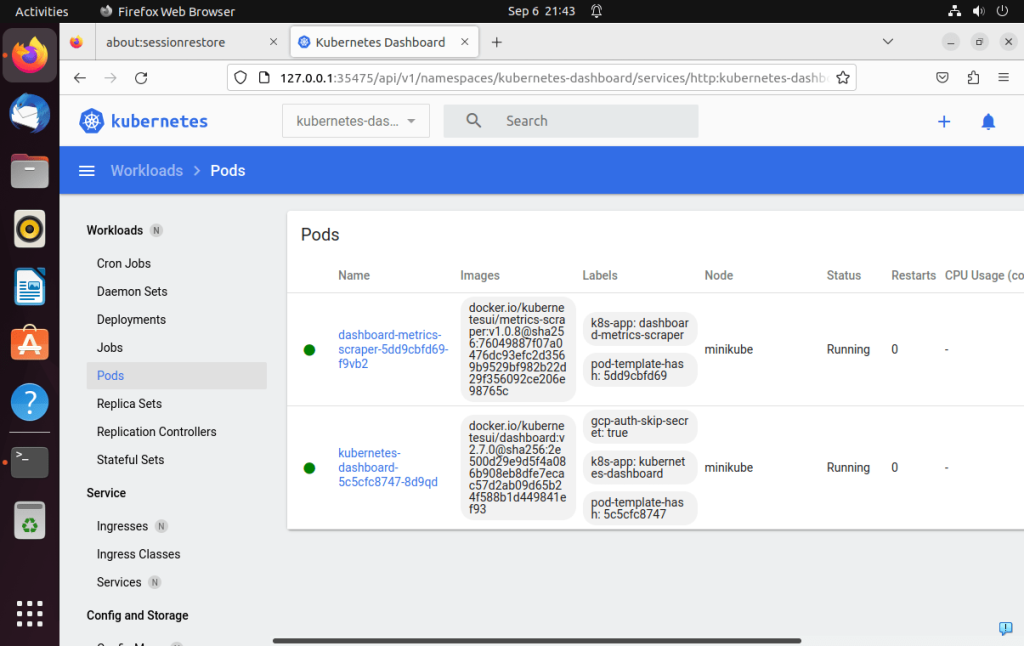
8. 外部或远程访问Kubernetes仪表板(可选)
如果您在仅具有命令行界面的本地Ubuntu 22.04服务器上使用Minikube,并且希望在与服务器相同网络的其他计算机上远程访问MiniKube仪表板,则可以使用前面的步骤命令之一替代使用kubectl代理来打开本地的8001端口以访问Kubernetes的Web界面。
kubectl proxy --address='0.0.0.0' --disable-filter=true注意:\为了将Web界面访问限制在某个特定的IP地址上,请将上述命令中的**0.0.0.0**替换为相应的IP地址。否则,网络中的任何系统都将能够访问仪表板。
执行上述命令后,打开可以访问运行Minikube的服务器的ip地址的任何浏览器,并将其指向以下位置:
http://服务器IP地址:8001/api/v1/namespaces/kubernetes-dashboard/services/http:kubernetes-dashboard:/proxy/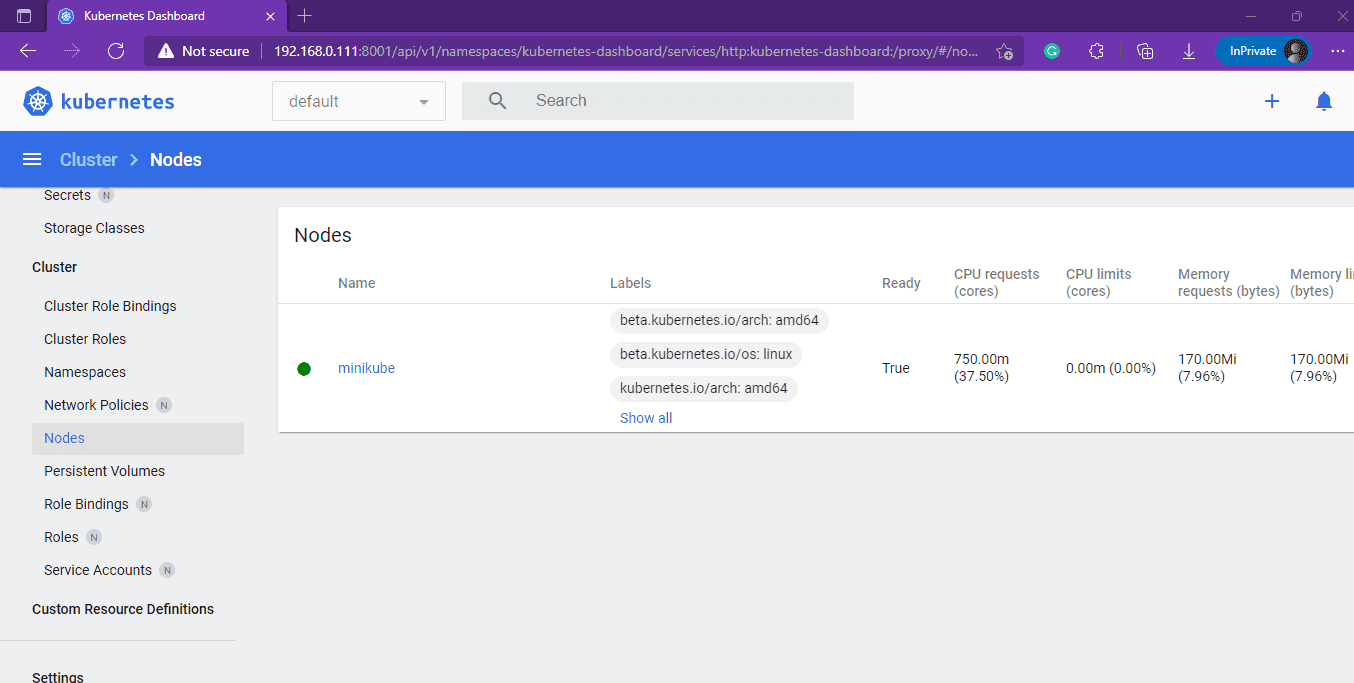
要了解更多关于Kubernetes和MiniKube的信息,请参阅官方文档






















